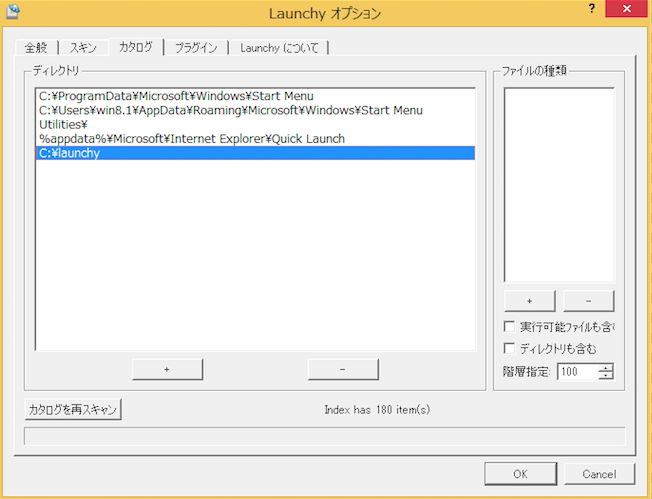Chocolatey
まずはChocolateyのインストール。
公式ページに書いてある通りにします。
1
| C:\> @powershell -NoProfile -ExecutionPolicy unrestricted -Command "iex ((new-object net.webclient).DownloadString('https://chocolatey.org/install.ps1'))" && SET PATH=%PATH%;%ALLUSERSPROFILE%\chocolatey\bin
|
次にパッケージをインストールします。
これは、pacakages.config に記述しておきます。
自分の場合は以下です。
1
2
3
4
5
6
7
8
9
10
11
12
13
14
15
16
17
18
19
20
21
22
23
24
25
26
| <?xml version="1.0" encoding="utf-8"?>
<packages>
<package id="launchy"/>
<package id="GoogleChrome"/>
<!-- vmwareの場合は以下はmacで入れるためwindowsにはいれない
<package id="jdk8"/>
<package id="maven"/>
<package id="apache.ant"/>
<package id="gradle"/>
<package id="virtualbox" version="4.3.12"/>--> <!-- これより上のバージョンだと動作しなかった -->
<!--
<package id="vagrant"/>
<package id="nodejs" version="0.10.33"/>--> <!--0.10.34は次の原因による動作せず-> https://github.com/joyent/node/issues/8894 -->
<!--
<package id="python2"/>
<package id="npm"/>
<package id="dropbox"/>
<package id="tortoisesvn"/>
<package id="evernote"/>
<package id="skype"/>
-->
</packages>
|
1
| C:\ cinst packages.config
|
Cygwin
次はコマンドプロンプトやCygwinを便利にします。
以前に記述したQiitaの記事の通り設定します。
ChocolateyでCygwin(C:¥に)インストール・設定する
Launchy
次にlanchyの設定をします。
ホットキーを alt + space にします。
また、launchyフォルダを作り、以下のように検索対象のディレクトリに指定する。
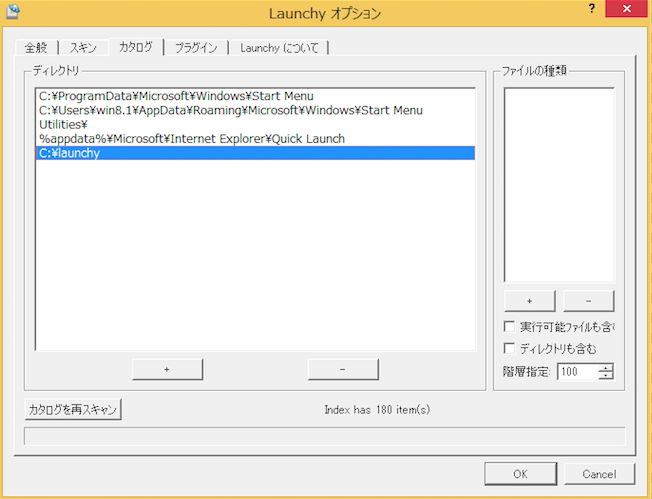
このフォルダに検索対象のショートカットを入れたり、シンボリックリンク( mklink コマンドで)などを入れます。
例えば、Cygwinのショートカットを入れて、Launchyの設定で「実行可能ファイルも含む」にチェックに入れるとLaunchyで起動できます。
キーボード割り当て
普段macを利用しているので、caps lockをCtrlに変えたいです。
以下の内容でchangeCapsLockToCtrl.regという名前で保存しておきます。
これを実行すると変更されます。(レジストリをいじってるので自己責任でお願いします。)
1
2
3
| REGEDIT4
[HKEY_LOCAL_MACHINE\SYSTEM\CurrentControlSet\Control\Keyboard Layout]
"Scancode Map"=hex:00,00,00,00,00,00,00,00,02,00,00,00,1d,00,3a,00,00,00,00,00
|